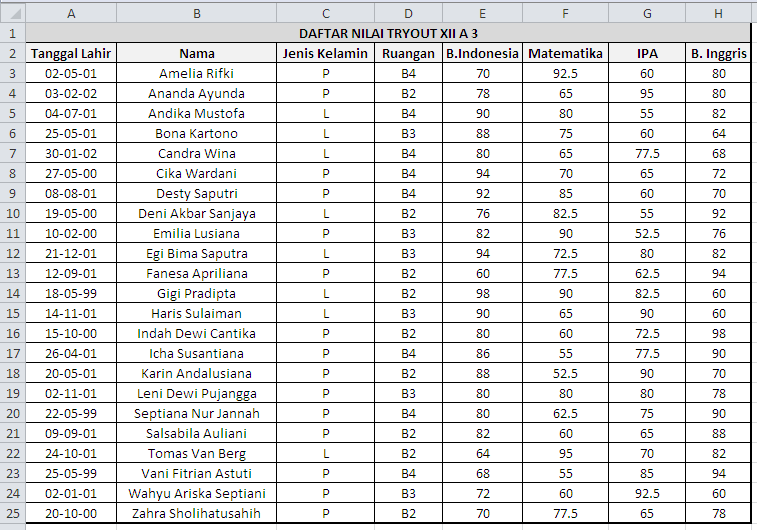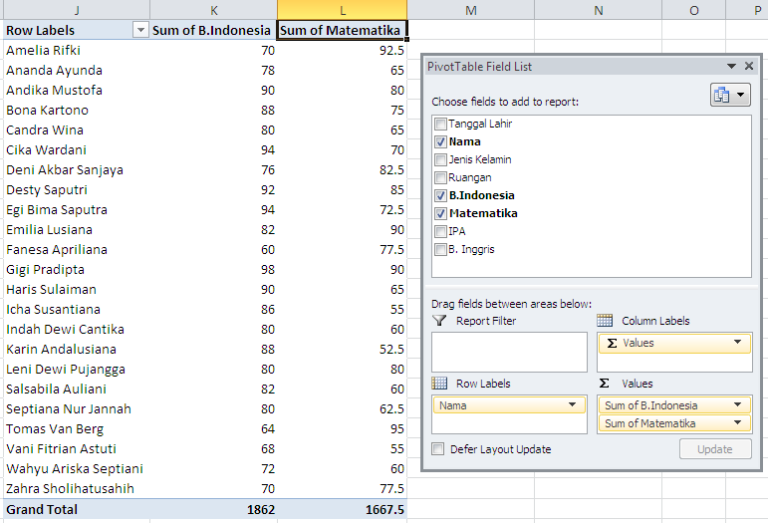Salah satu fitur Excel yang sangat berguna untuk analisis data adalah pivot table. Pivot table adalah tabel dinamis yang memungkinkan Anda mengubah, mengelompokkan, dan merangkum data dari tabel Excel. Anda dapat menggunakan pivot table untuk menghitung total, rata-rata, minimum, maksimum, dan banyak lagi.
Pengertian Pivot Table
Pivot table adalah tabel dinamis yang memungkinkan Anda merangkum data dan mengubah perspektif Anda. Secara sederhana, pivot table adalah tabel yang dapat diubah tampilannya dengan cepat dan mudah. Dalam pivot table, data disusun dalam baris dan kolom yang dapat diubah sesuai dengan kebutuhan Anda.
Penggunaan Pivot Table
Pivot table memiliki banyak penggunaan dalam analisis data. Berikut beberapa penggunaan pivot table:
- Menganalisis dan merangkum data dari tabel Excel
- Membuat laporan keuangan atau anggaran
- Mengelompokkan data dan membuat ringkasan
- Membuat grafik dan visualisasi data
Cara Membuat Pivot Table
Untuk membuat pivot table, ikuti langkah-langkah berikut:
- Pilih sel dari tabel Excel yang ingin Anda gunakan sebagai sumber data pivot table.
- Klik tab “Insert” pada ribbon Excel.
- Klik “PivotTable”.
- Pilih sumber data.
- Tentukan tempat Anda ingin pivot table Anda berada.
- Tentukan kolom mana yang ingin Anda gunakan untuk merangkum data.
- Tentukan jenis ringkasan yang ingin Anda gunakan (misalnya: total, jumlah, rata-rata).
Cara Menggunakan Pivot Table
Setelah pivot table telah dibuat, Anda dapat menggunakan beberapa fitur yang akan membantu Anda untuk merangkum data. Berikut beberapa cara untuk menggunakan pivot table:
- Menambah atau menghapus kolom atau baris
- Mengubah jenis ringkasan (misalnya: total, jumlah, rata-rata)
- Mengelompokkan data berdasarkan tanggal atau teks
- Membuat grafik dari pivot table
- Menambahkan filter untuk menampilkan data yang spesifik
Gambaran Penggunaan Pivot Table
Gambar 1 – Pengertian Pivot Table
Ilustrasi di atas menunjukkan bagaimana pivot table digunakan untuk merangkum data dari tabel Excel. Dalam contoh ini, pivot table digunakan untuk menghitung total penjualan pada setiap bulan dari daftar penjualan.
Gambar 2 – Contoh Grafik Absensi Siswa
Ilustrasi di atas menunjukkan bagaimana pivot table digunakan untuk membuat grafik absensi siswa. Dalam contoh ini, pivot table digunakan untuk mengelompokkan data absensi siswa berdasarkan bulan dan tahun.
Gambar 3 – Penggunaan Pivot Table
Ilustrasi di atas menunjukkan bagaimana pivot table digunakan untuk merangkum data dari tabel Excel. Dalam contoh ini, pivot table digunakan untuk menghitung total penjualan untuk setiap produk dan negara.
FAQ
Pertanyaan 1: Apa itu sumber data pada Pivpt Table?
Jawab: Sumber data pada pivot table adalah tabel Excel yang berisi data yang ingin Anda ringkas dan analisis.
Pertanyaan 2: Apa keuntungan menggunakan Pivot Table?
Jawab: Pivot table memiliki beberapa keuntungan, di antaranya:
- Dapat diubah tampilannya dengan cepat dan mudah
- Dapat digunakan untuk merangkum data dari tabel Excel
- Dapat digunakan untuk membuat laporan keuangan atau anggaran
- Dapat digunakan untuk mengelompokkan data dan membuat ringkasan
- Dapat digunakan untuk membuat grafik dan visualisasi data